Heim >System-Tutorial >Windows-Serie >So erhalten Sie Administratorrechte zum Löschen von Dateien in Win10 Home Edition
So erhalten Sie Administratorrechte zum Löschen von Dateien in Win10 Home Edition
- 王林nach vorne
- 2024-01-16 11:39:151002Durchsuche
Respekt, wenn Sie versuchen, bestimmte Dateien zu kopieren oder zu löschen, während das Windows 10-System ausgeführt wird, wird möglicherweise eine lästige Warnmeldung angezeigt, das heißt, Sie benötigen Administratorrechte, um diesen Ordner zu löschen. Zu diesem Zweck zeigt Ihnen diese Anleitung ausführlich, wie Sie Windows 10-Administratorrechte anhand detaillierter Bilder und Text-Tutorials erhalten.
Was zu tun ist, wenn zum Löschen von Dateien in Win10 Home Edition
1 erforderlich ist Gehen Sie für die Zieldatei oder den Zielordner zur Registerkarte „Sicherheit“ und klicken Sie unten auf die Schaltfläche „Erweitert“.
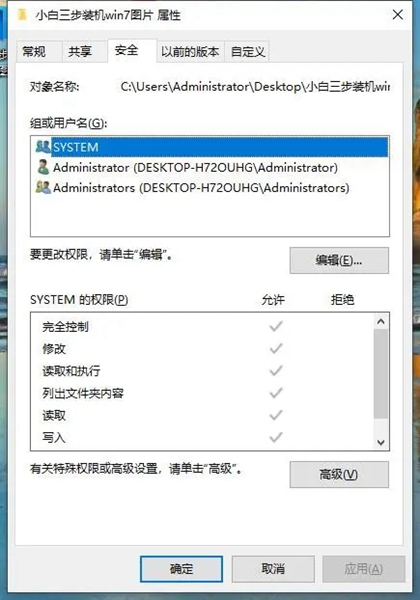
2. Wenn Sie feststellen, dass die Option „Hinzufügen“ ausgegraut ist, müssen Sie zuerst den Besitzer ändern und auf die Option „Ändern“ klicken.
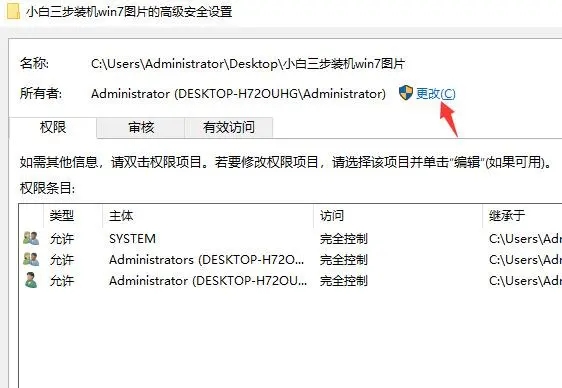
3. Wählen Sie die Option „Erweitert“, klicken Sie auf die Schaltfläche „Jetzt suchen“, wählen Sie die Option „Lokale Konten und Administratorengruppe“ und klicken Sie auf „OK“.
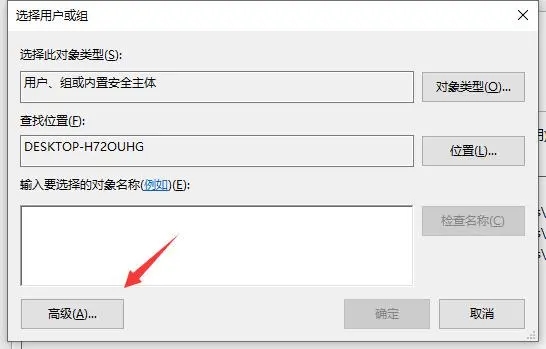
4. Zurück zur vorherigen Seite, der „Besitzer“ wurde erfolgreich geändert! Bitte bestätigen Sie, dass alles korrekt ist und klicken Sie auf die Schaltflächen „Übernehmen“ und „OK“.
5. Kehren Sie anschließend zum Dialogfeld der Sicherheitsschnittstelle zurück, klicken Sie auf die Schaltfläche „Erweitert“, dann auf die Schaltfläche „Hinzufügen“ und wählen Sie „Betreff“.
6. Klicken Sie, um „Lokales Konto und Administrator-Mitgliedsgruppe“ hinzuzufügen, und aktivieren Sie dann die Option „Vollzugriff“ auf der Berechtigungskontrollseite.
7. Klicken Sie abschließend auf „OK“.
Das obige ist der detaillierte Inhalt vonSo erhalten Sie Administratorrechte zum Löschen von Dateien in Win10 Home Edition. Für weitere Informationen folgen Sie bitte anderen verwandten Artikeln auf der PHP chinesischen Website!
In Verbindung stehende Artikel
Mehr sehen- Ihre Computerausrüstung muss in Win10 repariert werden
- Was tun, wenn zum Löschen eines Ordners in Windows 10 Administratorrechte erforderlich sind?
- Was tun, wenn der lokale Gruppenrichtlinien-Editor von Win10 nicht gefunden werden kann?
- Wie erhalte ich Administratorrechte in Win11?
- Benutzer der Win10 Home Edition können keine Administratorrechte erhalten

